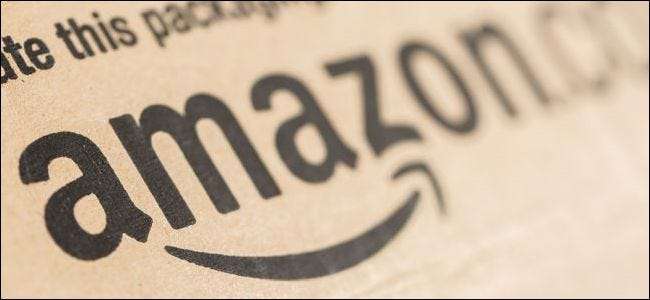
¿Alguna vez te has preguntado cuánto has gastado en Amazon durante tu vida? Ya sea que se sienta curioso o simplemente valiente, hay una manera fácil de averiguarlo.
ACTUALIZACIÓN: Desafortunadamente, algunas personas informan que solo pueden acceder a información que se remonta a 2006. Si tiene una cuenta de Amazon anterior a esa, es posible que solo pueda recuperar información a partir de ese momento.
Primero, abre Amazonas y si es necesario, inicie sesión en su cuenta.
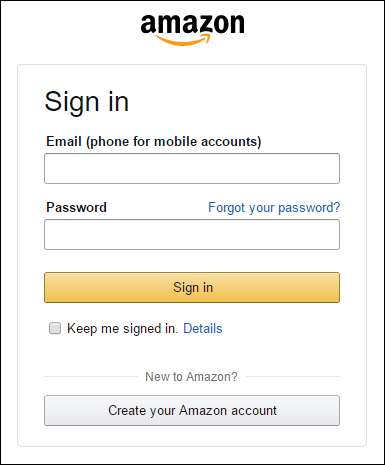
A continuación, en la parte superior de la página de inicio, debajo de su nombre, haga clic en "Cuenta y listas". En las opciones del menú desplegable, haga clic en "Su cuenta".

En la página siguiente, en Historial de pedidos, haga clic en "Descargar informes de pedidos".
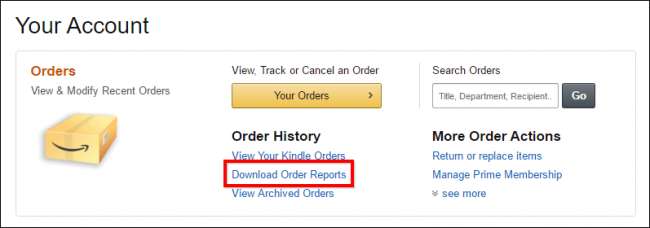
A continuación, verá un formulario Solicitar informe de historial de pedidos:
- Deje el Tipo de informe establecido en Elementos.
- Para la fecha de inicio, elija el 1 de enero y hasta donde llegue el selector de año (el año en que comenzó a realizar pedidos desde su cuenta, en nuestro caso, 2006).
- Para la fecha de finalización, haga clic en "Usar hoy".
- Si lo desea, puede darle un nombre a su informe para ayudar a distinguirlo de los demás.
- Cuando esté listo, haga clic en "Solicitar informe".

A continuación, se procesará su informe del historial de pedidos. Dependiendo de qué tan largo y extenso sea, esto puede llevar unos segundos o unos minutos.
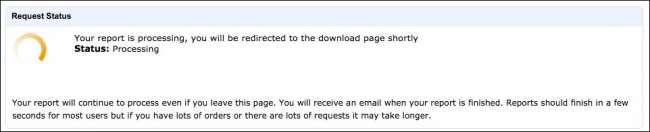
Cuando termine, su informe debería descargarse automáticamente. Si no sucede nada, haga clic en "Actualizar lista" y luego haga clic en "Descargar" en Acciones.

Su informe llegará como un archivo CSV (valores separados por comas). Necesita una aplicación de hoja de cálculo como Microsoft Excel o Hojas de cálculo de Google para ver y contabilizar correctamente sus compras.
Totalización de los resultados con Microsoft Excel
Abra el archivo CSV en Excel y verá que no tiene una cantidad total, solo valores para cada compra que haya realizado (por lo que si compra mucho en Amazon, probablemente tendrá cientos de filas) . Seleccione todo en la columna AD, la columna "Total del artículo", que suma todas las unidades compradas (más cualquier impuesto) para cada transacción.
Una vez que haya seleccionado todos los totales de transacciones en AD, haga clic en "Autosuma" en la cinta de Inicio. Su gran total se mostrará en la parte inferior de la columna.
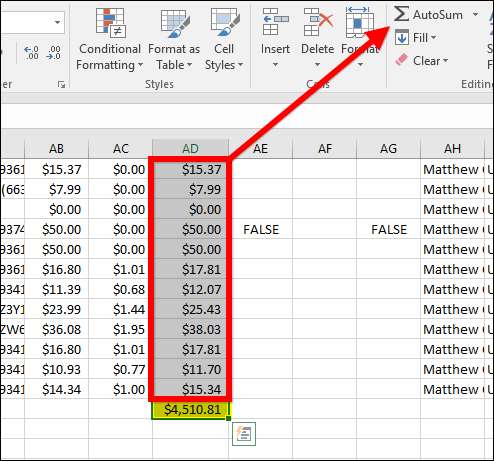
En nuestro caso, todo suma un poco más de $ 4500.
Totalización de los resultados con Hojas de cálculo de Google
Si no tiene Excel, puede usar Hojas de cálculo de Google . En la página principal de Hojas de cálculo, haga clic en "En blanco" en la parte superior para crear una nueva hoja de cálculo.
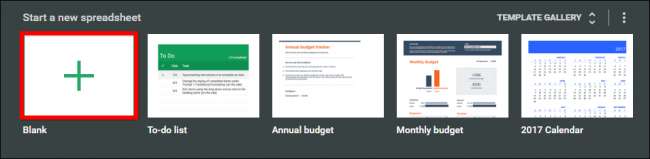
A continuación, haga clic en Archivo> Importar.
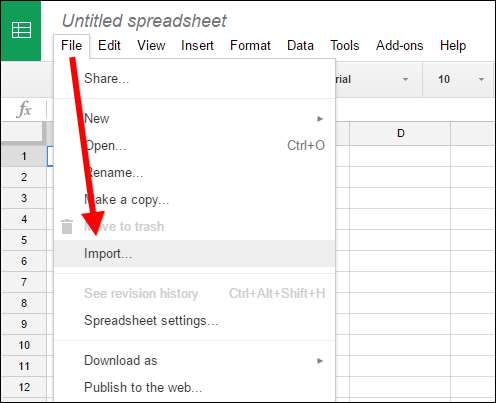
En la pantalla Importar archivo, haga clic en "Cargar" y luego busque y seleccione su archivo CSV, o arrástrelo a la pantalla Importar archivo.
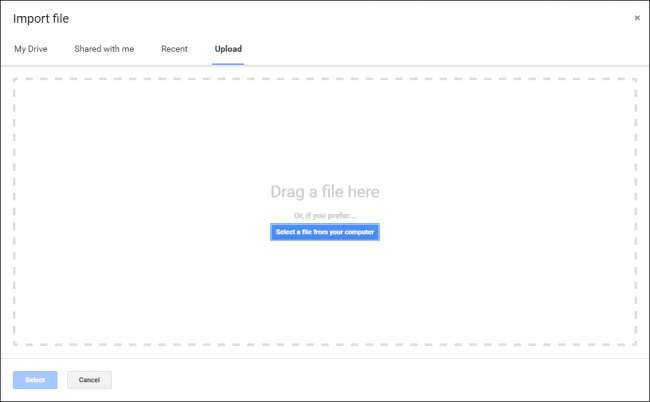
En la siguiente pantalla, puede dejar todo como está y hacer clic en "Importar".
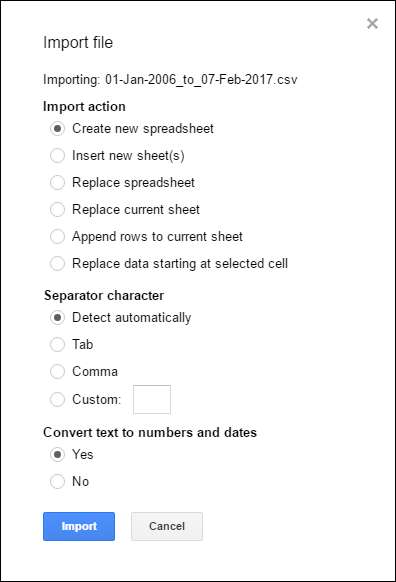
Seleccione todo en la columna AD, la columna "Total del artículo", que suma todas las unidades compradas (más cualquier impuesto) para cada transacción.
Con todas las transacciones en AD seleccionadas, haga clic en el botón Funciones en la barra de herramientas y luego en "SUMA" de la lista desplegable resultante.
Todo en AD se agregará instantáneamente y se imprimirá en la parte inferior de la columna.
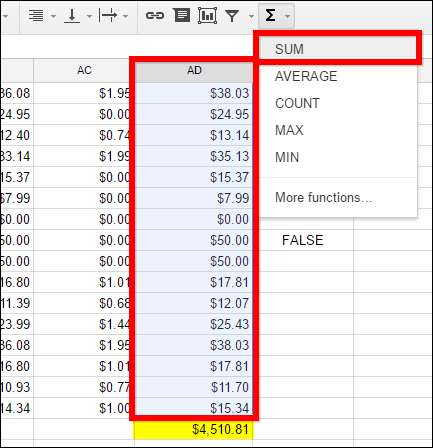
Simplemente así, ahora sabe cuánto ha gastado en Amazon a lo largo de su vida. Con suerte, no será una gran sorpresa. No te preocupes, puedes consolarte sabiendo que todas esas compras eran absolutamente necesarias en ese momento… ¿verdad?
Credito de imagen: Bigstock







